Como configurar o NVIDIA Optimus e o AMD Switchable Graphics para alto desempenho?
Alguns portáteis ASUS têm a opção de alternar entre uma placa gráfica integrada e uma placa dedicada para poupar energia, utilizando a placa certa para a aplicação certa. Isso é possível através da tecnologia NVIDIA Optimus e da tecnologia AMD Switchable Graphics.
A Microsoft modificou a prioridade do processador gráfico preferido na versão Windows 10, 2004. Se a versão do seu computador for a versão Windows 10, 2004 ou posterior, consulte: [Windows 10] Como definir a aplicação como os gráficos discretos utilizados
* Certifique-se de que os drivers mais recentes para a unidade de processamento gráfico (GPU) integrada e separada estejam instalados corretamente.
Antes de instalar os drivers de vídeo, verifique o Gerenciador de dispositivos do Windows® e verifique se as duas GPUs aparecem na lista de dispositivos de hardware e se elas estão ativadas, conforme mostrado na captura de imagem abaixo.
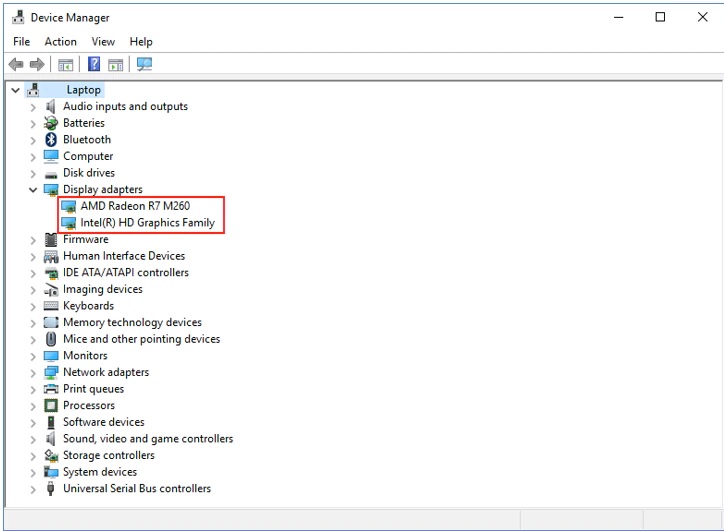

Configurar o NVIDIA Optimus
A configuração padrão do driver NVIDIA determinará qual placa gráfica será usada, dependendo do aplicativo. Por exemplo, o Internet Explorer usará a placa gráfica integrada, já que ela não requer processamento de vídeo pesado, no entanto, se abrir e executar um jogo, a placa dedicada assumirá todo o trabalho.
Configuração manual
1. Clique com o botão direito na sua área de trabalho
2. Clique no Painel de controle NVIDIA

3. Clique em Manage 3D Settings (Gerir definições 3D) no menu da esquerda
4. Clique no menu suspenso para processador gráfico preferido sob o separador Definições Globais
5. Seleccione Processador NVIDIA de alto desempenho a partir da lista

6. Clique em Aplicar para salvar as alterações.
Para mais informações, pode verificar o link abaixo.
https://nvidia.custhelp.com/app/answers/detail/a_id/2615/kw/nvidia%20control%20panel/related/1
Configurar Gráficas comutáveis da AMD
A configuração padrão do sistema operacional definirá o melhor processador gráfico para cada aplicativo com base nos perfis pré-carregados. Aplicativos com requisitos de GPU específicos mostram um ícone de Bloqueio ao lado do nome do aplicativo e não podem ser alterados. Esses aplicativos sempre são executados na GPU integrada e no modo de poupança de energia.
Configuração manual
1. Clique com o botão direito na sua área de trabalho
2. Clique em AMD Radeon Settings no menu.

3. Clique em Preferências

4. Clique em Radeon Configurações Adicionais

5. Arrastar para escolher Maximizar a qualidade ou Maximizar a vida útil da bateria

Para mais informações, pode consultar o link abaixo.
https://www.amd.com/pt/support/kb/faq/dh-017
Perguntas Frequentes
P: Quando a visualização externa está ligada a HDMI ou à porta de visualização no portátil, irá afectar o desempenho de processamento da GPU?
R: Não, o desempenho de processamento gráfico irá processar e apresentar o resultado final de acordo com a configuração da GPU no sistema.
Para mais informações, pode consultar o link abaixo.
https://www.amd.com/en/support/kb/faq/dh-017